代理配置¶
EnOS 为用户提供了配置代理服务器的功能,配置后可在 MQTT Sub 和 MQTT Pub 节点中重复使用。配置的代理可以根据需要进行监控、编辑和删除。
创建代理¶
登录 EnOS 管理控制台,选择 设备数据集成 > 代理配置,即可看到已配置的代理列表。
选择 新建代理,在弹窗中填写以下信息。
名称: 代理的名称。
类型: 代理的类型,目前仅支持 MQTT 代理。
密码: 代理的密码。
描述: 代理的描述。
选择 确定 创建代理,其创建后将具有系统生成 ID,显示在 代理配置 列表中,状态为 离线。获取代理信息,例如其用户名和 URL,参见 编辑代理配置。
编辑代理配置
进入 设备数据集成 > 代理配置,从列表中寻找需要编辑的代理,选择 编辑 图标
 。
。除 用户名 与 URL 是系统生成而不能编辑外,其他字段均可编辑。
编辑完成后,选择 确定 以保存修改内容。
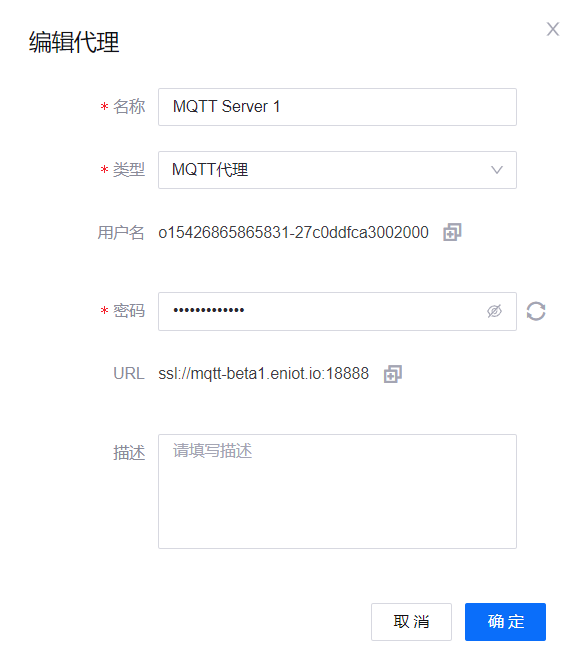
开启/关闭代理¶
备注
开启代理之前,确保已分配代理所需的资源。更多信息,参见 分配资源。
进入 设备数据集成 > 代理配置,从列表中寻找需要开启的代理,并选择 开启 图标
 。
。代理状态将从 离线 改成 部署中,一旦部署成功,状态将改成 在线。
欲关闭代理,选择 关闭 图标
 ,其状态将改成 离线。
,其状态将改成 离线。
分配资源
备注
分配资源之前,确保已在 EnOS 管理控制台 > 资源管理 中申请数据集成资源。有关请求资源的更多信息,参见 EnOS 上的资源。
进入 设备数据集成 > 代理配置,从列表中寻找需要分配资源的代理,并选择 运行配置 图标
 。
。运行实例数:支持多实例同时运行。最小实例数为 1,最大为 4。
单实例运行资源:表示每个实例消耗的计算资源(以 CU 计算)。具有多个客户端的代理需要消耗更多的计算资源,因此推荐较大的单实例运行资源。最小部署单位为 1 CU,最大为 8 CU,且所有实例的运行资源(运行实例数 × 单实例运行资源)不能超过剩余资源数。
运行资源总数:OU 申请到的数据集成资源总数。
剩余资源:可用的剩余资源数。
选择 确定 完成资源分配。
分配资源时,建议参照以下原则,以确保资源高效利用。
运行实例数分配原则¶
一个 MQTT 代理的最大连接数为 1,000。如果连接数超过 1,000,建议为当前代理分配多个运行实例。MQTT 代理最大的运行实例数为 4,即最大连接数为 4,000。
单实例运行资源分配原则¶
为提高效率和减少资源利用,建议按照以下原则分配 MQTT 代理和云端集成流运行资源。有关如何分配流的运行资源,参见 分配云端集成流运行资源。
当 TPS < 10 时,建议为 MQTT 代理分配 1 CU 单实例运行资源,为流分配 1 CU 单实例运行资源。
当 10 < TPS < 200 时,建议为 MQTT 代理分配 1 CU 单实例运行资源,为流分配 2 CU 单实例运行资源。
不建议 TPS 超过 200。
TPS(Transactions Per Second)表示每秒钟处理的消息数量,用于衡量消息处理速度。在这里,订阅该 Topic 的集成流的运行速度越快,MQTT 代理的 TPS 也越大。如果流处理 1 条消息耗时 10 毫秒,则 1 秒中可以处理 100 条消息,TPS 为 100。你可以通过流的运行日志来查看处理每条消息所花费的时长,更多信息,参见 集成流日志。
监控运行状态¶
进入 设备数据集成 > 代理配置,从列表中寻找需要查看其运行时状态的代理,并选择 运行监控
 。
。此时将会出现一个弹窗,以图表的形式展示代理的 CPU /内存使用情况、出队/入队消息以及订阅的 topic。
CPU/内存:展示过去 1 小时内代理的 CPU 和内存每 1 分钟的使用情况,以及过去 1 小时的代理连接数。
出队/入队消息:展示过去 24 小时内每 5 分钟的出队和入队消息数量。
订阅 Topic:实时 topic 订阅信息,包括以下字段。信息将在客户端下线的大约 10 分钟后自动清除。
Topic:Topic 将显示在消息的安全级别后,如:EXACTLY_ONCE:Topic。
ID:客户端 ID。
状态:消息是否有效。
待分发:待分发消息的数量。
已分发:已分发消息的数量。
如需查看使用了代理的云端集成流运行状态,可查看对应流的运行日志。更多信息,参见 集成流日志。
删除代理¶
进入 设备数据集成 > 代理配置,从列表中寻找需要删除的代理,选择 删除 图标
 。
。删除后的代理不可恢复。若确定删除代理,在弹出窗口中选择 删除 按钮。